
.png) STMCU小助手
发布时间:2022-10-2 10:13
STMCU小助手
发布时间:2022-10-2 10:13
|
1.资源扩展板介绍 1.1硬件介绍 
1.2资源扩展板可开发项目 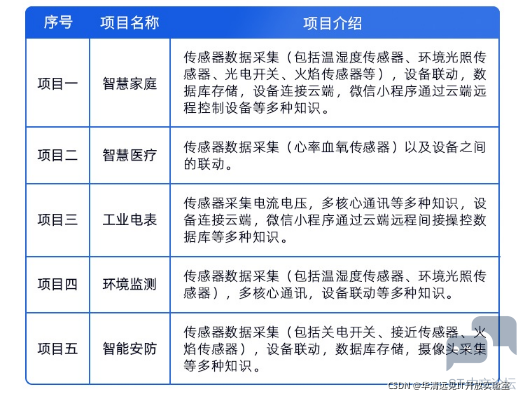
STM32CubeIDE是一个高级C / C ++开发平台,具有用于STM32微控制器和微处理器的外设配置,代码生成,代码编译和调试功能。它基于ECLIPSE™/ CDT框架和用于开发的GCC工具链,以及用于调试的GDB。它允许集成数百个现有插件,这些插件可以完善ECLIPSE™IDE的功能。 主要特点: 1.集成STM32CubeMX,可提供以下服务: STM32微控制器和微处理器的选择 引脚排列,时钟,外设和中间件配置 项目创建和初始化代码的生成 2.基于Eclipse™/ CDT,以支持Eclipse™的附加软件,GNU C / C ++为ARM ®工具链和GDB调试器 3.其他高级调试功能包括: CPU内核,外设寄存器和内存视图 实时变量观看视图 系统分析和实时跟踪(SWV) CPU故障分析工具 4.支持ST-LINK(STMicroelectronics)和J-Link(SEGGER)调试探针 5.从Atollic导入项目®TrueSTUDIO ®和AC6系统工作台的STM32(SW4STM32) 6.多操作系统支持:Windows ®,Linux的®和MacOS ®,仅64位版本 2. STM32CubeIDE软件获取 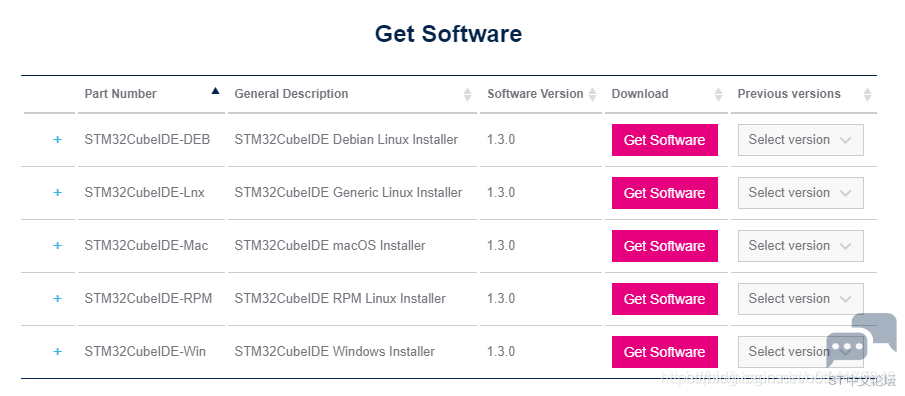
2.1 STM32CubeIDE安装 不能在中文路径下安装 双击进行安装: 
点击下一步: 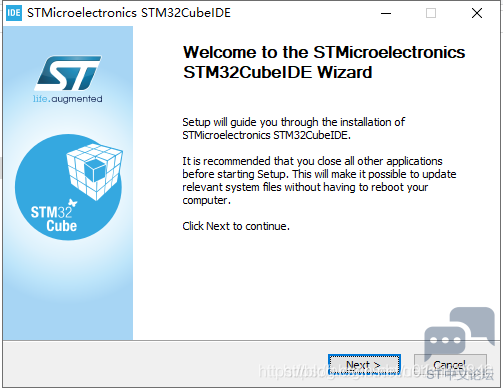

自行选择路径安装: 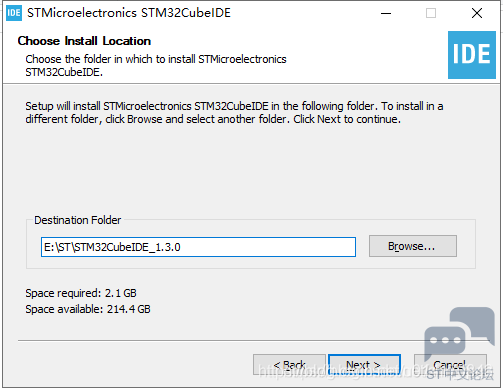
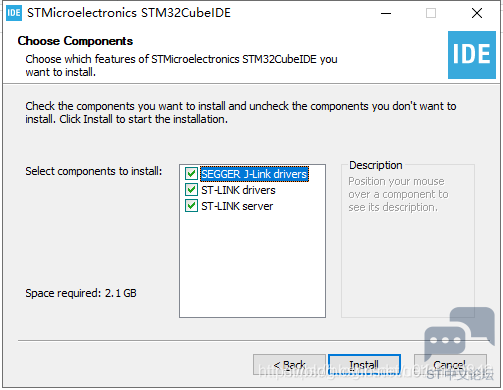
弹出需要安装STLINK驱动,选择安装: 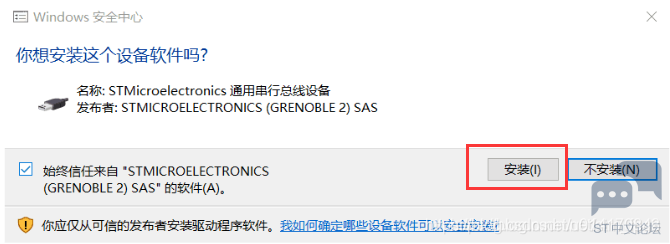
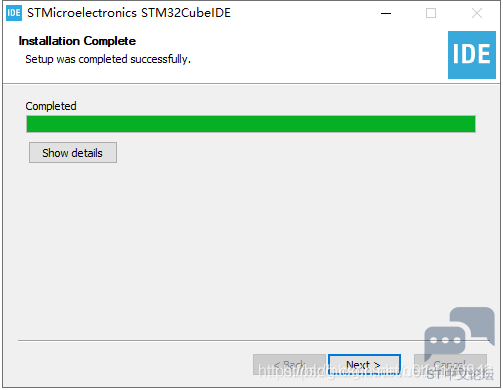
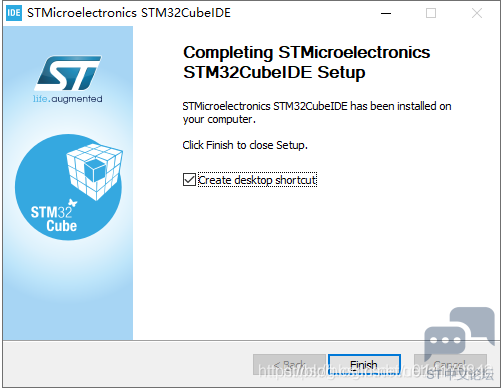
安装完成后如上图。 STM32CubeIDE软件安装完成后同样ST-Link驱动也安装完成,ST-Link连接至PC,可在设备管理器中看到ST-link Debug和STMicroelectronics STLink Virtual COM Port串口。 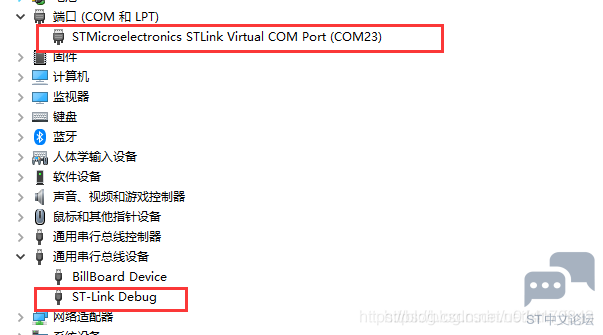
注意:如果设备管理器中ST-Link驱动无法识别,带有惊叹号,需在高级启动中禁用驱动程序强制签名。 2.2 STM32CubeIDE软件使用 双击桌面图标打开软件,选择workspace目录 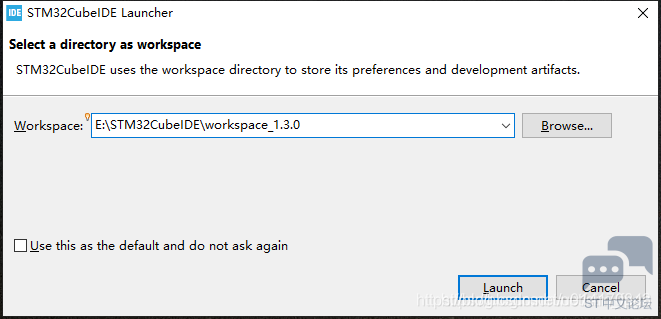
软件界面 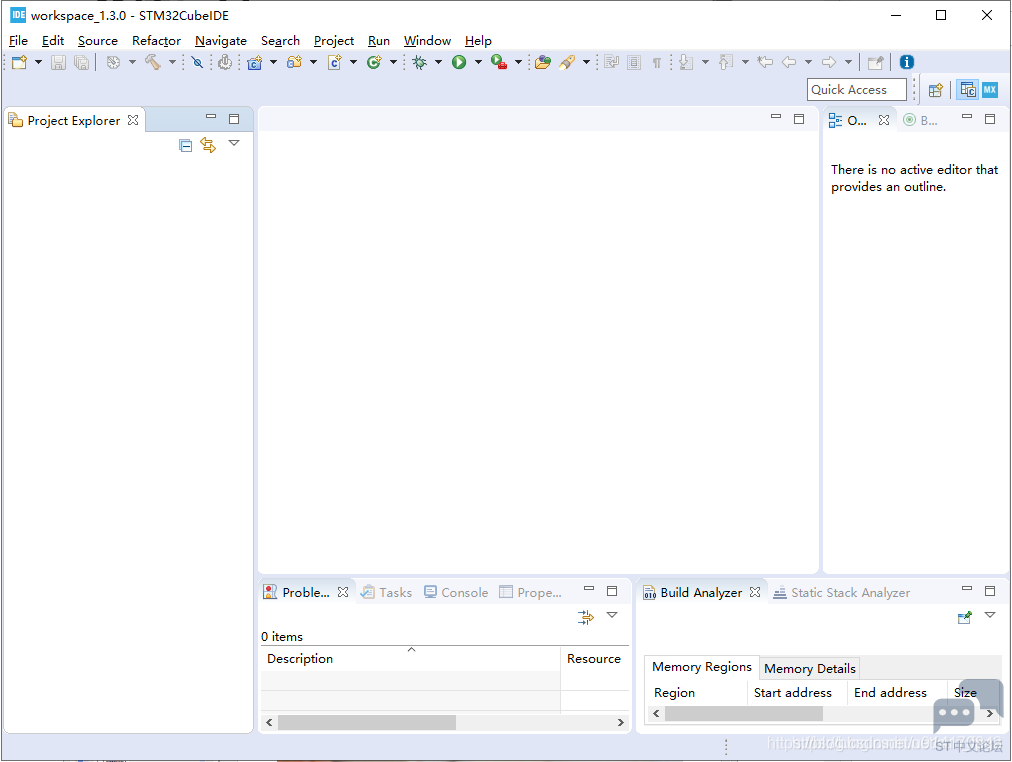
2.2.1 新建工程 打开STM32CubeIDE->File->New->STM32 Project 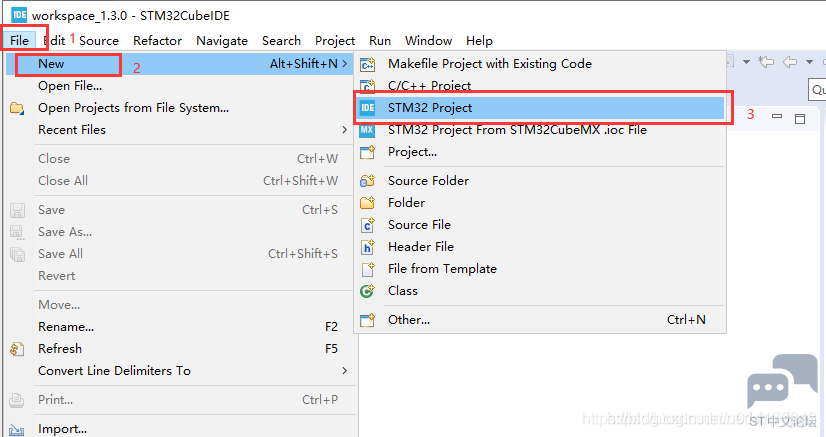
可以在左侧搜索框内输入芯片型号STM32MP157A进行搜索,选择对应芯片,点击Next。 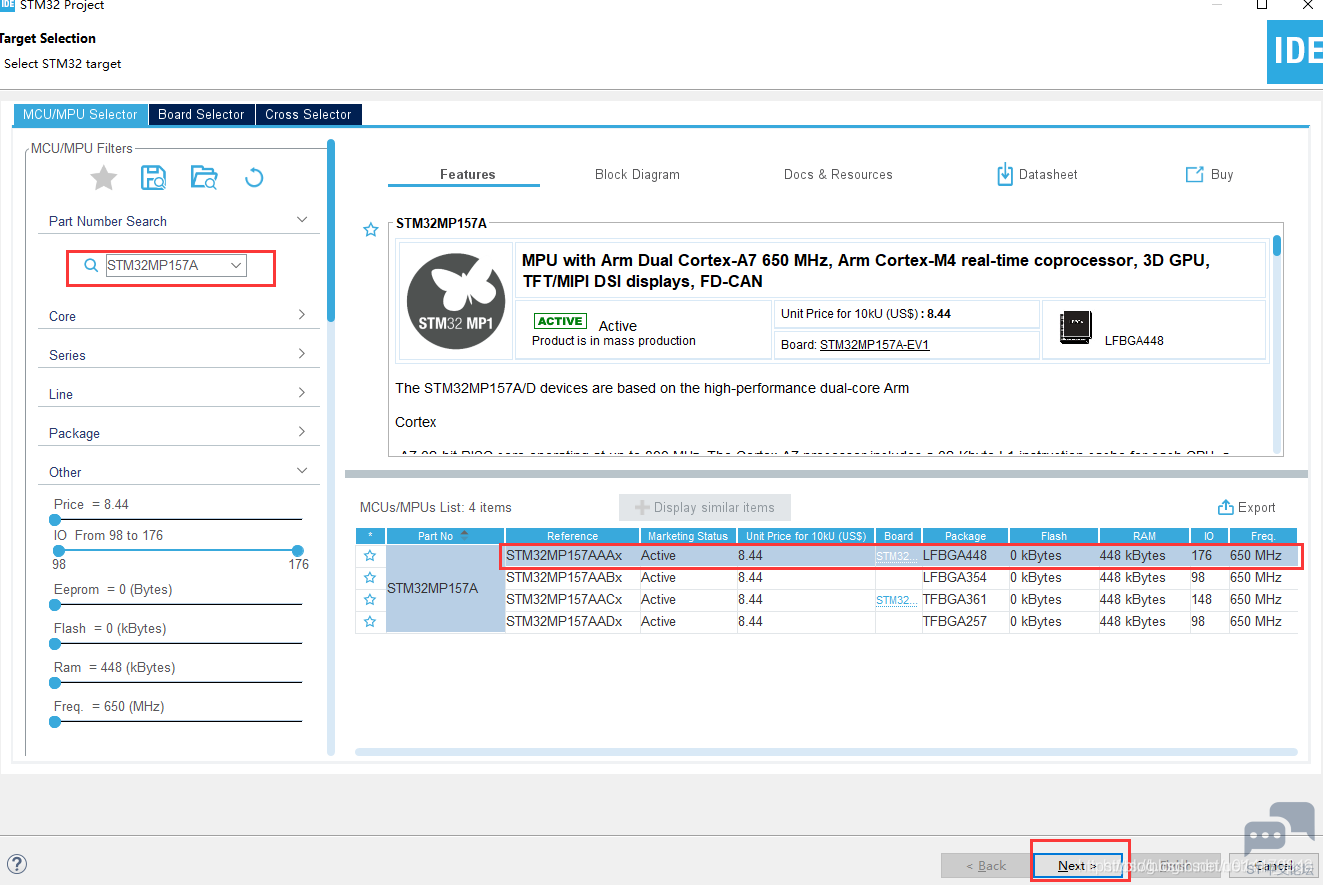
填写工程名,点击Finsh。 
点击Yes打开配置页面。 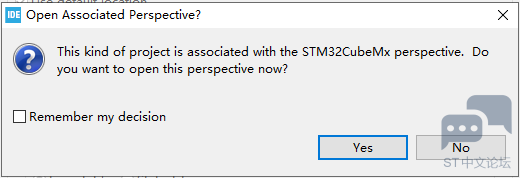
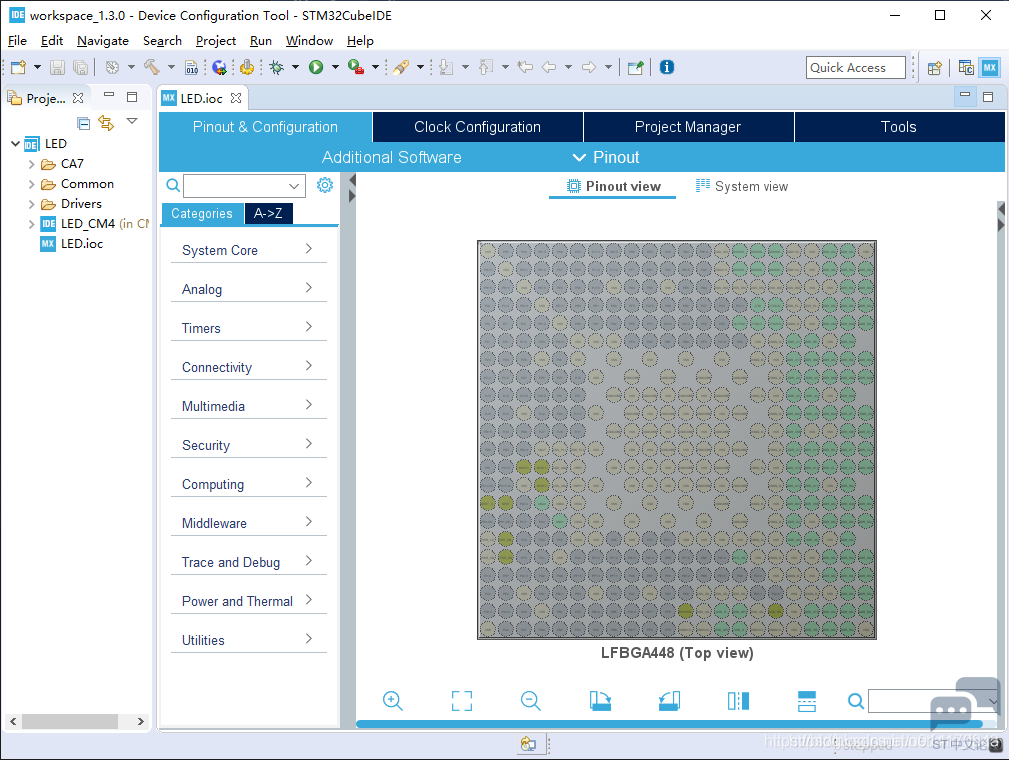
搜索框内搜索LED对应GPIO引脚PZ5、PZ6、PZ7,左键点击设置为GPIO_Output。 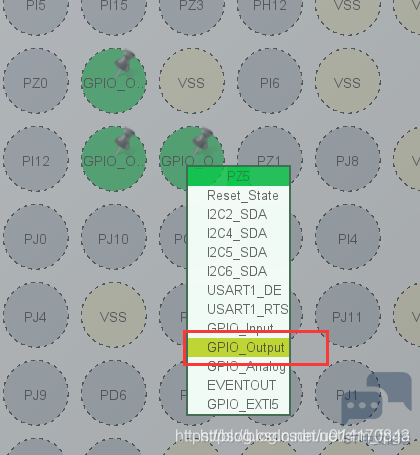
在Code Generator处选择为每个外设生成单独的C和H文件,这样设置方便阅读代码。 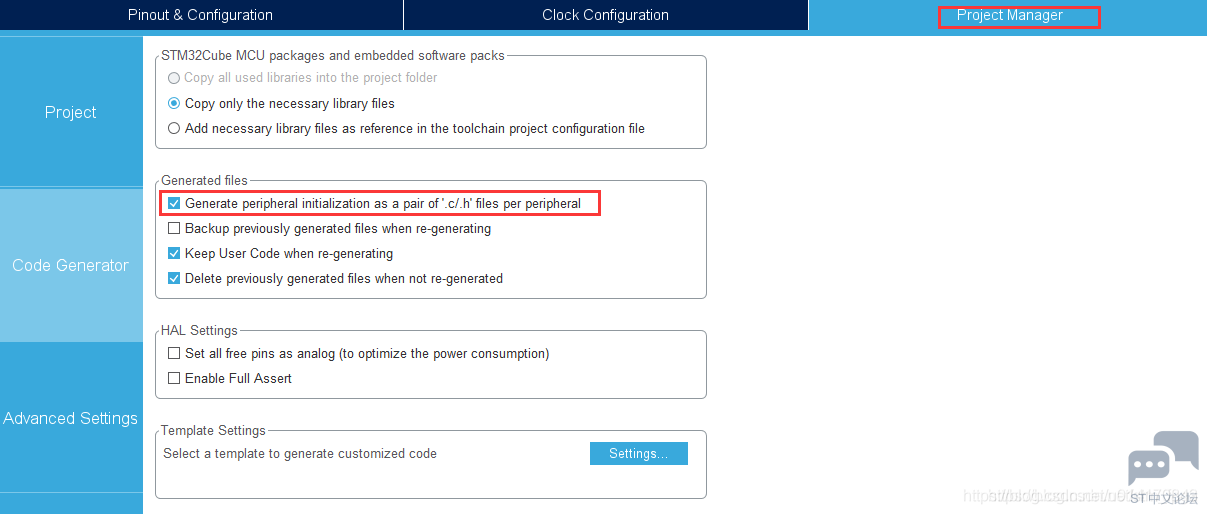
完成以上设置后,Ctrl+S保存,会提示是否需要生成代码,选择Yes即可自动生成代码。系统会自动生成System Clock代码。 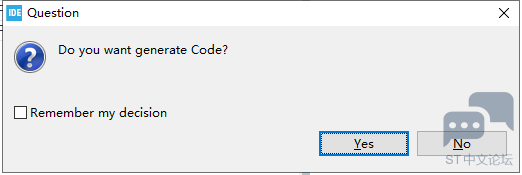
可以在左侧工程文件夹看到生成的工程,CA7文件夹是给A7核使用的。Drivers文件夹是ST提供的HAL_Drivers,用户无需修改。LED_CM4子工程是我们生成的M4内核的工程代码。 2.2.2 导入已有工程 在 Project Explorer 窗口中右击鼠标,选择“Import…”,如下图所示: 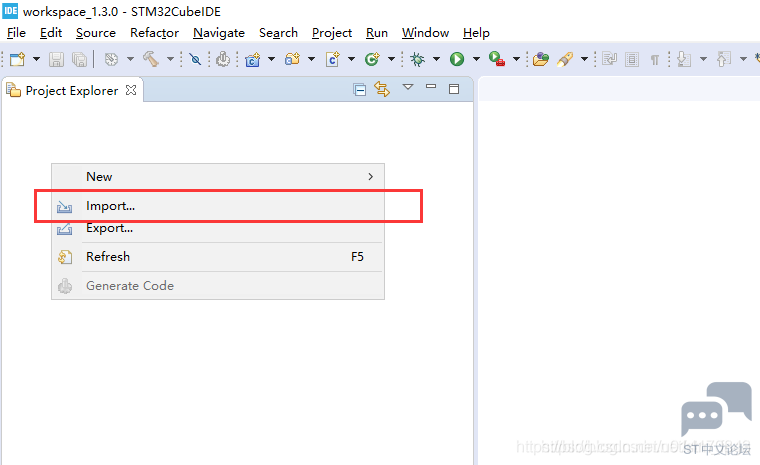
选择“Import…”后, 出现如下图所示的窗口, 选中“Existing Project Into Workpace”, 然后点击“Next”。 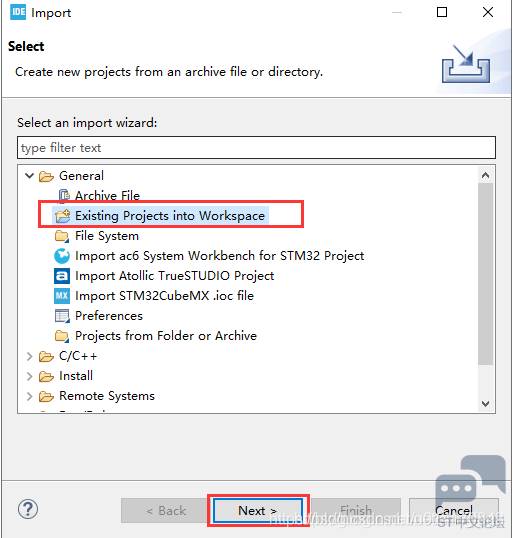
点击Browse选择工程存放路径,勾选需要添加的工程,点击Finish。 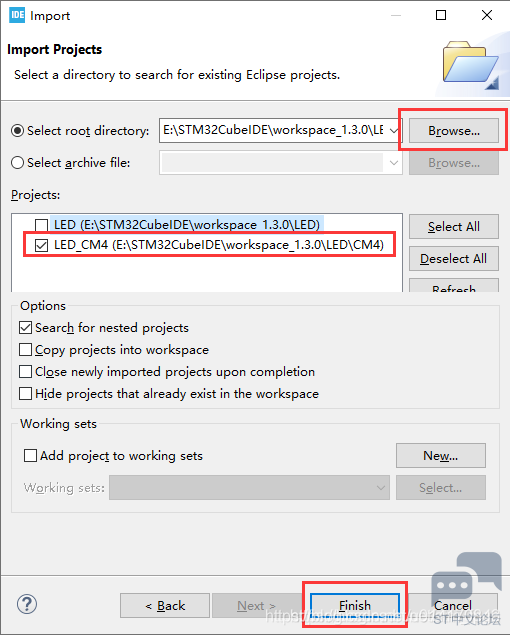
点击 finish 后,工程就已经导入成功了 。 2.2.3 编译下载 开发板连接 拨动开发板启动拨码至001,开发板上电,使开发板处于Engineering mode,就可以进行开发或调试CM4固件了,连接好ST-LINK和开发板。 

工程编译。 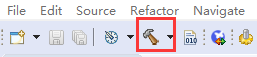
Debug调试,选择Debug按键。 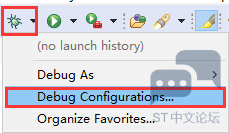
选择STM32 Cortex-M C/C++ Application。 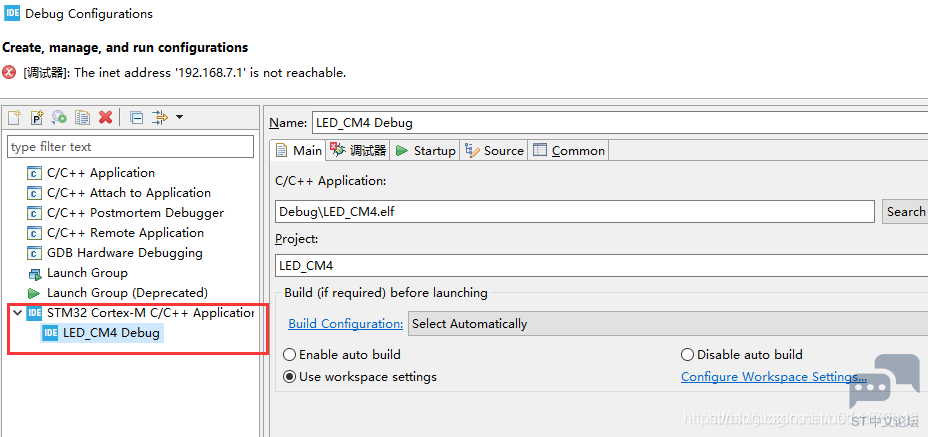
调试器 下选择thru JTAG/SWD link (Engineering mode) ,完成点击Debug。 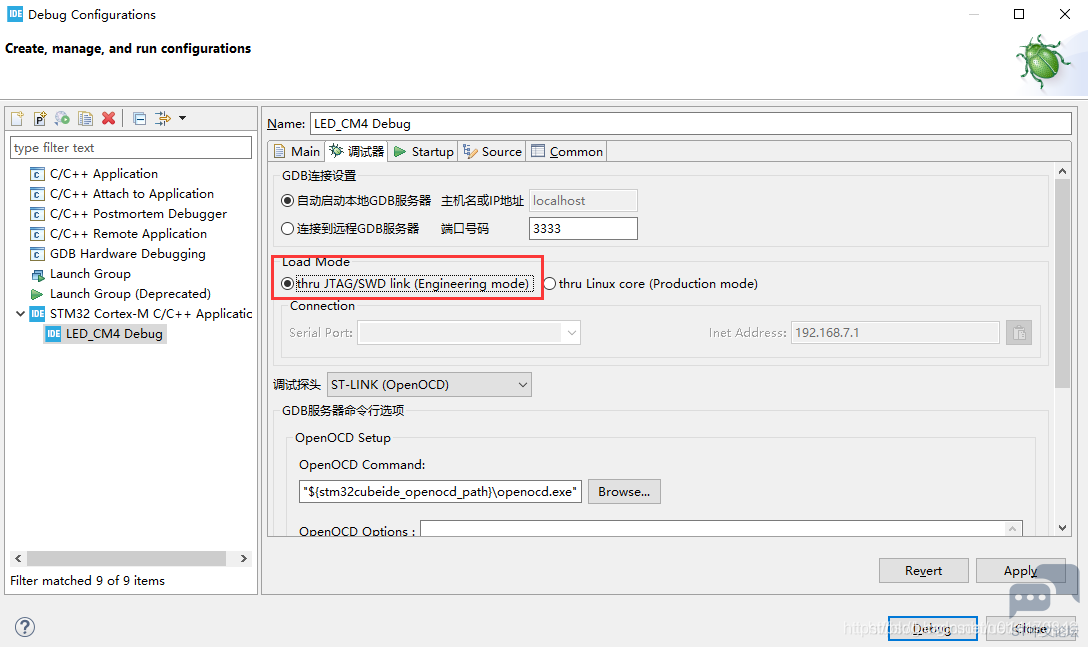
选择Switch。 
点击运行。 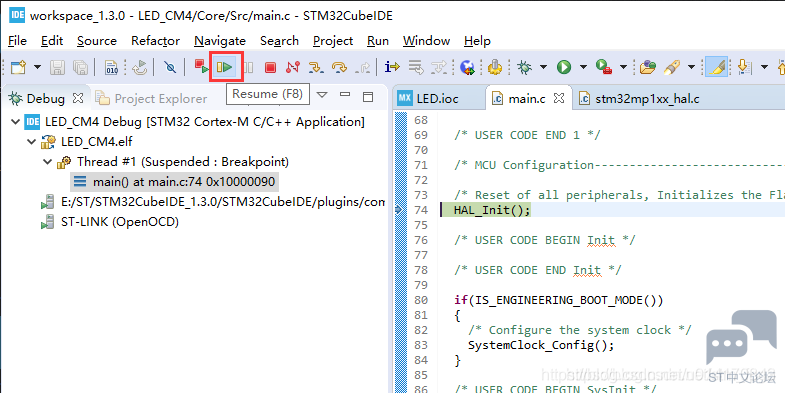
———————————————— 版权声明:华清远见IT开放实验室 |
STM32串口自动识别波特率的原理
STM32MP135 MP157 MP257 CoreMark移植&&跑分对比&&多核心负载不均衡问题排查与解决
STM32--STM32 微控制器详解
为什么学了几天STM32一脸茫然?
STM32 不同时钟频率有什么不同的影响
STM32入门指南:从零开始,如何为你的首个项目选择最合适的MCU?
STM32MP157D-DK1-编译并运行第一个程序hello world
STM32MP157D-DK1-SDK包安装
STM32MP157D-DK1-ssh连接方式
STM32MP157D-DK1-stlink串口进入终端
 微信公众号
微信公众号
 手机版
手机版
